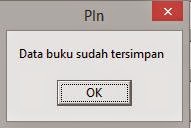Seputar Teknik Informatika
Apa sih Teknik Informatika itu?
Sepuluh Nopember Institute of Technology
InsyaAllah, akan melanjutkan ke perguruan tinggi negeri yang terletak di ibukota Jawa Timur ini.
We Are XIC
Creative, Logic, Artistic, Productive
Minggu, 19 Oktober 2014
Download - 121902_EnricoChiesa.pdf
Minggu, Oktober 19, 2014
No comments
Dibawah ini adalah link untuk mendownload hasil laporan PSG (.pdf) :
(4shared) 121902_EnricoChiesa.pdf
(4shared) 121902_EnricoChiesa.pdf
Saran / Rekomendasi
Saran/Rekomendasi
1. Saran
bagi PT. PLN (Persero) Wilayah Kalimantan Selatan-Tengah
a. Lebih
memberi kepercayaan kepada peserta PSG dalam melaksanakan tugas atau perkerjaan
yang diberikan.
b. Memberikan
tugas atau pekerjaan yang sesuai dengan jurusan dan kemampuan peserta PSG.
2.
Saran
bagi SMK Telkom Sandhy Putra Banjarbaru
a. Meningkatkan persiapan dan pembekalan masalah budaya kerja kepada peserta sebelum
melaksanakan kegiatan Pendidikan Sistem Ganda (PSG).
b. Pihak sekolah mengawasi secara rutin peserta PSG dalam
pelaksanaan Pendidikan Sistem Ganda (PSG).
c. Cepat
dalam memberikan informasi kepada peserta PSG yang berkaitan dengan kegiatan
Pendidikan Sistem Ganda (PSG)
Kesimpulan
Demikian laporan hasil Pendidikan Sistem
Ganda (PSG) yang telah dibuat penulis dari hasil kegiatan PSG yang berlangsung
selama 3 bulan. Laporan ini disusun berdasarkan pengalaman praktek dan
pengumpulan data-data selama prakerin kegiatan ini berlangsung. Penulis sadar
tentunya masih banyak kekurangan-kekurangan yang terdapat pada laporan ini. Semoga
laporan ini bermanfaat bagi para pembaca dan angkatan selanjutnya yang akan
melaksanakan Pendidikan Sistem Ganda (PSG).
A.
Kesimpulan
Kesimpulan ini dikutip dari materi yang telah
disajikan penulis pada bab - bab sebelumnya, kesimpulan yang penulis ambil
diantaranya sebagai berikut :
1.
Kebutuhan
program aplikasi di zaman sekarang sangatlah penting.
2.
Delphi 7
adalah salah satu software pemrograman
berbasis visual yang digunakan untuk membuat program aplikasi pada computer.
3.
Bahasa
pemrograman yang digunakan di Delphi
merupakan turunan dari bahasa pemrograman Pascal.
4.
Pada tahun 1992
muncul bahasa pemrograman yang bernama Borland
Pascal 7 yang merupakan penggabungan dari Turbo Pascal dan Turbo Pascal for Windows
5.
Borland
membuat bahasa pemrograman baru pada tahun 1995 yang berbasis bahasa pascal. Bahasa pemrograman baru tersebut
diberi nama Borland Delphi.
6. ODBC merupakan kepanjangan dari Open Database Connectivity, yaitu
seperangkat fungsi untuk melakukan koneksi database
secara local maupun remote
7.
ODBC
mempermudah koneksi aplikasi kebeberapa database yang formatnya berbeda,
misalnya format database Ms FoxPro, Ms Access, Ms SQL Server, My SQL ataupun Oracle.
8.
Tujuan dan
manfaat dibuatnya aplikasi perpustakaan ini yaitu :
a.
Meningkatkan layanan perpustakaan kepada
pegawai
b.
Meningkatkan proses pengolahan data atau
informasi perpustakaan.
c.
Memudahkan pegawai untuk mencari bahan
bacaan yang diinginkan.
Pemecahan Masalah
Pemecahan
Masalah
Pada bagian pemecahan masalah ini
penulis akan memberikan solusi terhadap permasalahan yang dihadapi diatas.
Pemecahan masalah nya adalah sebagai berikut :
1.
Pertama, copy-kan file installer (*.exe) beserta database ke dalam komputer.
2.
Buka ODBC
Data Source Administrator yang letaknya di C:\Windows\SysWOW64\odbcad32.exe kemudian klik tab System DSN
Gambar - ODBC Data Source Administrator
3.
Klik Add…
tunggu sampai muncul jendela Create
New Data Source, pilih driver
Microsoft Access Driver (*.mdb). Kemudian klik Finish.
Gambar - Create New Data Source
4.
Setelah itu akan muncul jendela ODBC Microsoft Access Setup, isikan Data Source Name dengan nama pln1. Kemudian klik Select pada bagian Database.
Gambar - ODBC Microsoft Access Setup
5.
Akan tampil jendela Select Database, pilih database
(*.mdb) yang sudah dicopy-kan
kedalam komputer tadi. Jika sudah, klik OK.
Gambar - Select Database
6.
Yang terakhir klik OK
 |
| Gambar - ODBC Microsoft Access Setup |
Permasalahan yang Dihadapi
Pengoperasian Aplikasi ( Form Database )
Cara
Pengoperasian Form Database
 |
| Gambar - Form Database |
a. Di form
database ini kita dapat melakukan pencarian atau filter data buku berdasarkan kode buku, judul buku, bidang buku,
pengarang buku, dan penerbit buku.
 |
| Gambar - Proses pencarian data buku berdasarkan kode buku |
 |
| Gambar- Proses filter data buku berdasarkan bidang buku Umum |
b.
Di form database ini juga kita dapat melakukan proses range, yaitu proses dimana kita melakukan range berdasarkan tahun terbit buku.
 |
| Gambar - Contoh proses range berdasarkan tahun terbit |
Pengoperasian Aplikasi ( Form Utama )
Cara
Pengoperasian Form Utama
a.
Tab Data Buku
 |
| Gambar - Tampilan Form Utama |
1)
Masukkan kode buku dengan benar.
Masukkan kode dengan ketentuan seperti tabel dibawah ini. Contoh : 148-REN ( 148 sebagai nomor buku, dan REN sebagai bidang buku )
 |
| Gambar - Kode Buku |
2)
Jika kode buku yang anda masukkan data
nya sudah ada sebelumnya, maka akan tampil pemberitahuan “Data buku ada!”.
3)
Klik OK, maka data buku yang sudah
tersimpan sebelumnya akan ditampilkan didalam form utama ini.
4)
Jika anda memasukkan kode buku, kemudian
muncul pemberitahuan “Data tidak
ditemukan, Input data baru?”. Klik OK
untuk memasukkan data baru atau Cancel
jika ingin batal.
5)
Masukkan data buku dengan lengkap jika
anda mengklik button OK.
6)
Jika data yang anda masukkan sudah
lengkap, klik button Save. Maka akan
muncul pesan konfimasi seperti gambar dibawah ini.
7)
Klik OK
untuk menyimpan data buku, jika sudah tersimpan maka akan muncul pemberitahuan
seperti gambar dibawah ini.
8)
Fungsi button didalam form utama
ini adalah :
a)
Button
Save,
digunakan untuk menyimpan data kedalam database
b)
Button
Edit,
digunakan untuk mengubah data yang sudah tersimpan didalam database.
c)
Button
Reset, digunakan untuk mengembalikan keadaan aplikasi
seperti saat awal aplikasi berjalan/membersihkan proses inputan.
d) Button Delete,
digunakan untuk menghapus data yang ada didalam database.
e)
Button
Exit,
digunakan untuk keluar dari aplikasi dan kembali ke Form Login dan Menu Utama.
f)
Button
Database, digunakan untuk membuka data buku yang sudah
tersimpan didalam database.
g)
Button
Help,
digunakan untuk membantu memudahkan user
dalam pengisian kode buku.
9)
Jika anda ingin menghapus data buku yang
sudah ada di database sebelumnya.
Masukkan kode buku yang data nya sudah ada didalam database sebelumnya.
10) Jika
data buku ditemukan dan ditampilkan dalam form.
Klik button Delete.
11) Maka
akan muncul pesan konfirmasi seperti gambar dibawah ini.
12) Klik
OK untuk melanjutkan proses
penghapusan data. Maka akan muncul pemberitahuan seperti gambar dibawah ini.
Gambar dibawah ini menjelaskan bahwa data berhasil dihapus.
b.
Tab Table
 |
| Gambar - Tampilan Form Table |
Di dalam tab
table ini, anda bisa melihat daftar-daftar buku yang telah disimpan ke
dalam database.
Pengoperasian Aplikasi ( Form Login )
Cara
Pengoperasian Form Login dan Menu Utama
 |
| Gambar - Form Login dan Menu Utama |
a. Masukkan username dan password dengan
benar. Isikan kolom Username dengan
“Admin” dan kolom Password dengan
“Admin” agar anda bisa mengakses menu utama yang posisi sebelumnya berada dalam
posisi disable.
b.
Jika berhasil login, maka akan muncul message
“Login berhasil!”
c. Jika user
berhasil login, anda
diperkenankan untuk mengakses menu-menu utama seperti gambar dibawah ini.
d. Menu 1 adalah menu database, didalam menu database
anda bisa melakukan pencarian, range,
dan melihat daftar data buku yang ada.
e. Menu 2 adalah menu Main Program, didalam menu ini anda bisa melakukan pencarian data, input data baru, menghapus data, dan
melihat daftar buku yang sudah tersimpan sebelumnya.
f. Menu 3 merupakan sesi logout dari program, jika anda ingin
mengakses lagi, silahkan login
kembali.
g.
Menu 4 adalah Exit, yaitu keluar dari aplikasi tersebut.